3Dプリンタでクッキー型を作る

Fusion360操作ガイド ベーシック編 の冒頭にあるクッキー型ですが、ちょっと違う手順で作ってみます。
Fusion360操作ガイド ベーシック編―次世代クラウドベース3DCAD
手書きのワニガメさん
お絵かきツールで適当に描いたワニガメさんを、Inkscape で開きます。Inkscape はオープンソースのフリーウェアで、Illustrator のようなドロー系のソフトです。元の絵が既にベクター形式であれば、SVGファイルに保存して Fusion360 での取り込みまで進みます。

開いた画像をクリックして選択状態にし、パス → ビットマップのトレース。イラレだと「画像トレース」ですね。
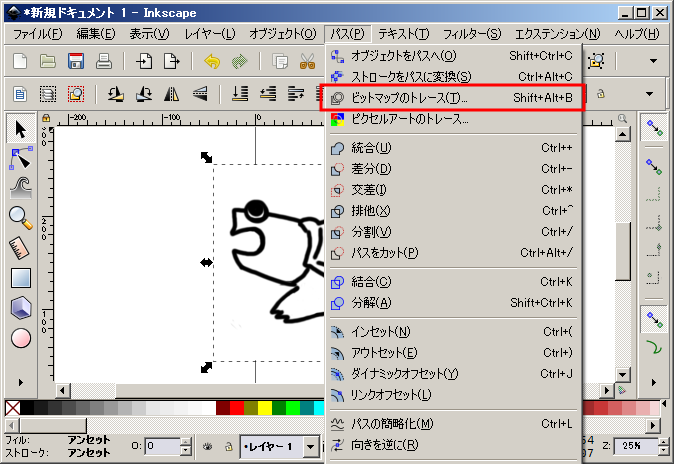
右下の ライブプレビュー にチェック入れて、明るさの境界 を調節して OK。

何も変化がないように見えますが、絵をドラッグしてみると元の絵にベクター化された絵が重なっています。このまま保存します。

Fusion360を起動し、挿入 → SVGを挿入 → 平面を選択 → SVGファイルを選択 → OK

使う絵によっては、外形の線が切れている場合もあると思うので、

そういう場合は線を適当に1本追加してつなぎます。

閉じた線になると内側が薄いオレンジに色が変わります。

押し出し で厚みを付けます。とりあえず 15mm に設定しました。
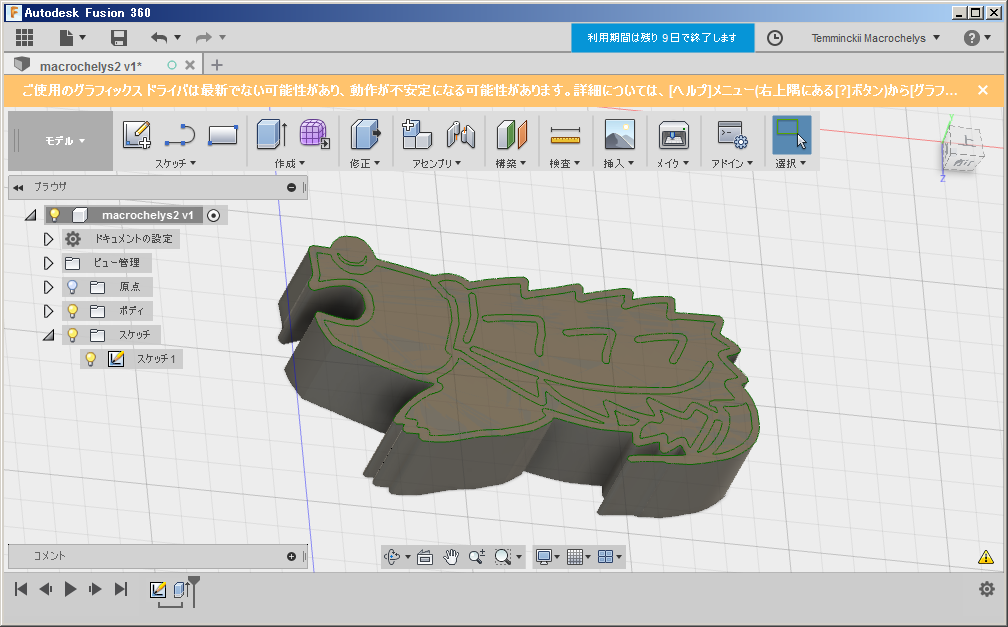
スケッチ → プロジェクト/含める → プロジェクト から、押し出したボディの裏側を選択します。

輪郭の形状がスケッチに転写されます。

スケッチ → オフセット から、プロジェクトで転写したスケッチを選択します。オフセット量はとりあえず 1mm。

オフセットした線が閉じていないと、内側がオレンジ色になりません。

拡大してチェックしていくと、線がつながっていないところを見つけました。

適当に線を足してつなぎます。

オフセットした線の内側が、薄オレンジに色が変わりました。

プロジェクトで転写した線とオフセットした線の隙間の面を押し出します。上に15mm(てっぺんまで)、下に 3mm。

ツリーから スケッチ 1 を表示させ(電球マークをクリック)、内側を押し出しでくりぬきます。

しっぽのような細い隙間は、クッキー生地がつまって抜けないと思われます。

そういう場所は、壁を切り取ってつなげてしまいます。

こんな感じになりました。背中の模様が宙に浮いていますね。

宙に浮いた部分を外枠とつないで

下まで押し出すと模様になってしまいますので、5mmほど押し出します。

完成


シンプルな形状のサクラ
ワニガメさんは形抜きで失敗しそうな気がするので、失敗しなさそうな型をもう1個作ろうと思います。
スケッチで花びらの輪郭を描いて

押し出したら パターン → 円形状パターン で回転コピー。コピーしたら 修正 → 結合 で1つのボディにします。

プロジェクトで輪郭をとってオフセット

オフセットした部分を 2mm ほど押し出す。持ちやすくする出っ張りです。
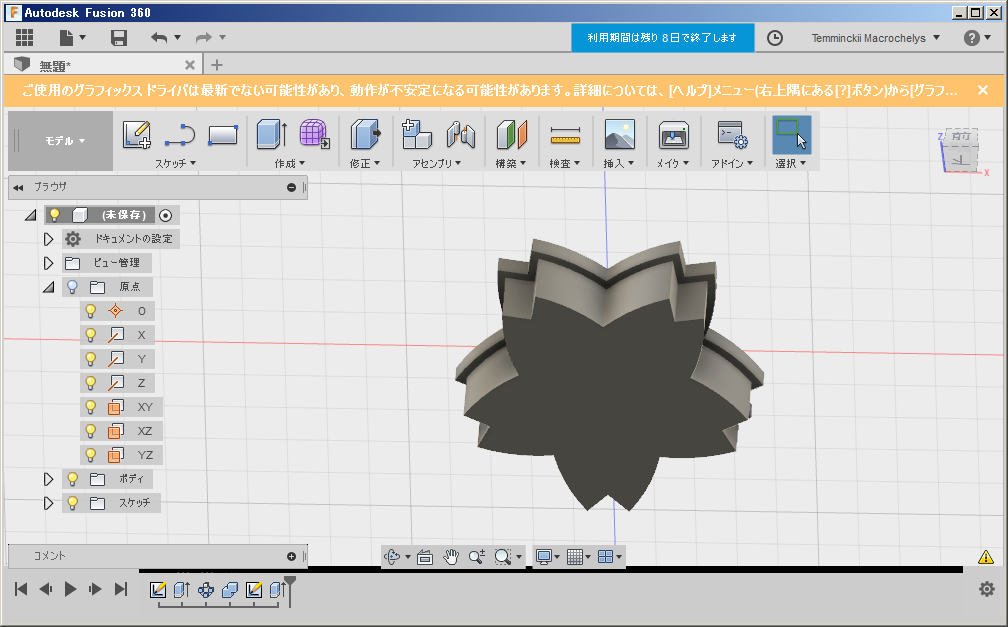
修正 → 勾配 で壁に勾配をつけます。形抜きしやすくなるかと思います。図では角度が 5度 になっていますが、根元が分厚くなってしまうため最終的に 1度 にしました。

底面外形を 1mm 内側にオフセットして、押し出し の 切り取り でくりぬきます。

押し出すときに テーパー角度 を設定することで、ついでに内側にも勾配をつけることができます。こちらも最終的に 1度 に設定しました。

中央におしべを描いて、押し出して回転コピー。

根元をつないで外枠とつなげる。これも回転コピーして結合します。

完成
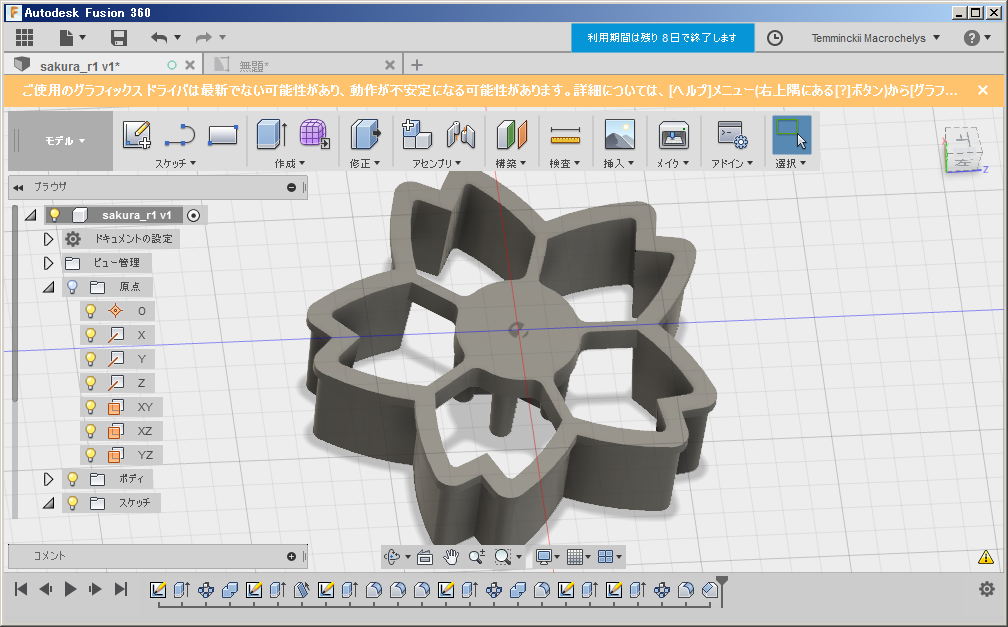

造形


形抜き

やはり鼻がもげる。そして上から箸でつついて抜くのでボコボコに。

安定のサクラ

焼きあがったクッキーはスタッフがおいしくいただきました。
